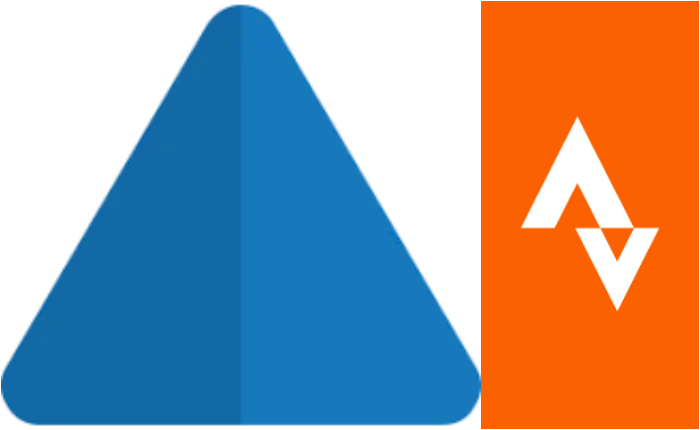
Garmin はフィットネス目的のウェアラブル デバイスを製造しています。 追跡ソフトウェアの Strava に接続して、アクティビティを毎日更新します。 アクティビティを転送して、Garmin から Strava に手動でアップロードするオプションもあります。
Garmin または Strava サーバーがダウンし、毎日のアクティビティをアップロードできない場合は、この記事が役に立ちます。 この投稿では、Garmin から Strava に手動でアップロードする方法に関する簡単な手順をいくつか共有しました。
Garmin から Strava に手動でアップロード: ソリューション
Garmin Connect と自動的に同期
Bluetooh 対応の Garmin デバイスで Garmin Connect Mobile アプリをダウンロードし、Garmin Connect アカウントを作成します。
- Strava アカウントにリンクするには、[設定]>[接続されているアプリ]>[Strava]に移動します。
- Garmin Connect と Strava アカウントを接続するための許可プロンプトを受け入れます。
- 次へ Strava アカウントにログインします。
- ただし、Garmin Connect から Strava にアクティビティをアップロードする権限を有効にしているかどうかを確認してください。
- アクティビティが Bluetooth 経由で Garmin Connect にアップロードされるとすぐに、Strava アカウントに表示されます。
- Garmin は、過去 90 日間のアクティビティを Strava に更新します。

Garmin Express の使用:
Garmin Express を使用してコンピュータにアクティビティを手動でアップロードすることもできます。そのためには、デバイスに Garmin Express をダウンロードする必要があります。 Strava Web サイト (strava.com/upload/device) に移動し、Garmin オプションを見つけて Strava へのリンクを承認します。
接続を設定するとすぐに、Garmin Connect にアップロードされた新しいアクティビティが Strava に自動的に同期されます。
Garmin は、過去 90 日間のアクティビティも Strava に同期します。
Garmin を Strava に手動で同期するには
オプション1
- Garmin をコンピュータに接続します。
- Garmin Driveを起動します。
- ファイルを別のフォルダーにコピーします。
- Strava ダッシュボードに移動します。
- + アイコンをクリックします。
- 「アクティビティのアップロード」を選択します。
- [参照]を選択し、コピーしたフォルダーをタップしてアップロードします。

オプション 2
- Garmin Connect にログインし、[アクティビティ]リンクを選択し、アクティビティを選択します。
- アクティビティページに移動し、設定をタップして、エクスポートをクリックします。
- オリジナルまたは TCX オプションを選択します。 ファイルをコンピュータに保存します。
- ファイルを Strava Web サイトにアップロードするには。
- 「+」アイコンをタップし、アクティビティのアップロードを選択します。
- 一度に最大 25 個のファイルを選択してアップロードできます。
Garmin サーバーが起動するとすぐに、通常の同期が再開されます。 これにより、手動でアップロードしたアクティビティの重複が作成される可能性があります。 そうなった場合でも、Strava から削除するだけなので心配しないでください。
